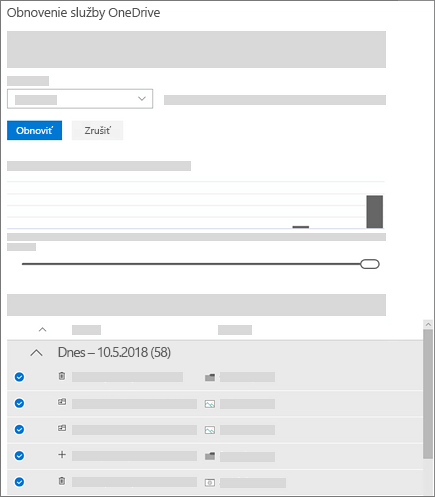Obnovenie súborov vo OneDrive
Vzťahuje sa na
Ak sa súbory vo vašej službe OneDrive odstránia, prepíšu, poškodia alebo infikujú malvérom, do 30 dní máte možnosť súbory alebo priečinky obnoviť pomocou niektorej z možností uvedených nižšie.
Poznámky: Tieto možnosti sú k dispozícii iba pre:
-
Súbory alebo priečinky, ktoré sú alebo boli uložené vo OneDrive.
-
Súbory, ktoré boli upravené alebo odstránené za posledných 30 dní a neboli natrvalo odstránené pomocou možnosti Vyprázdniť Kôš .
Obnovenie súborov alebo priečinkov z Koša služby OneDrive
Ak omylom odstránite súbor alebo priečinok vo OneDrive, môžete ho do 30 dní obnoviť z Koša služby OneDrive. Prejdite na webovú lokalitu OneDrive a na navigačnej table vyberte položku Kôš. V Koši vyberte súbor alebo priečinok a potom vyberte položku Obnoviť. Na obnovenie môžete vybrať aj viac súborov alebo priečinkov, prípadne môžete použiť možnosť Obnoviť všetky položky a obnoviť všetky súbory a priečinky, ktoré sa aktuálne v Koši nachádzajú.
Ďalšie informácie nájdete v téme Obnovenie odstránených súborov alebo priečinkov vo OneDrive.
Obnovenie súborov z histórie verzií vo OneDrive
Staršie verzie súborov vo OneDrive môžete obnoviť pomocou histórie verzií vo OneDrive. Prejdite na webovú lokalitu OneDrive, kliknite pravým tlačidlom myši na dokument, ktorého staršiu verziu chcete obnoviť, a potom kliknite na položku História verzií. Súbor sa otvorí v zobrazovači. Následne môžete vybrať staršiu verziu, ktorú chcete obnoviť, a potom kliknite na položku Obnoviť. Tieto kroky je potrebné zopakovať pri každom súbore, ktorý chcete obnoviť.
Ďalšie informácie nájdete v téme Obnovenie predchádzajúcej verzie súboru vo OneDrive.
Použitie funkcie Obnoviť súbory vo OneDrive
Predplatitelia služieb Microsoft 365 môžu použiť funkciu Obnoviť súbory a zrušiť všetky akcie, ktoré boli vykonané v súboroch a priečinkoch za posledných 30 dní.
Ak chcete na obnovenie súborov použiť obnovenie súborov, môžete sa prihlásiť na odber služby Microsoft 365 .
Obnovenie súborov a priečinkov z cloudovej zálohovacej služby
Ak si predplatíte cloudovú zálohovaciu službu tretej strany a máte zálohu svojich súborov vo OneDrive z času predtým, ako sa incident vyskytol, pravdepodobne môžete obnoviť všetky súbory naraz. Podrobnosti získate v dokumentácii k svojej službe.
Zistite viac
Potrebujete ďalšiu pomoc?
|
|
Kontaktovanie podpory Ak potrebujete pomoc pre svoje konto Microsoft a predplatné, prejdite na Pomocníka pre konto a fakturáciu. Ak potrebujete technickú podporu, prejdite na položku Kontaktovať podporu spoločnosti Microsoft, zadajte svoj problém a vyberte položku Získať pomoc. Ak stále potrebujete pomoc, vyberte položku Kontaktovať podporu a následne budete presmerovaní na najlepšiu možnosť podpory. |
|
|
|
Správcovia Správcovia by si mali pozrieť Pomocníka pre správcov služby OneDrive, komunitu OneDrive Tech Community alebo kontaktovať podporu pre Microsoft 365 pre podniky. |